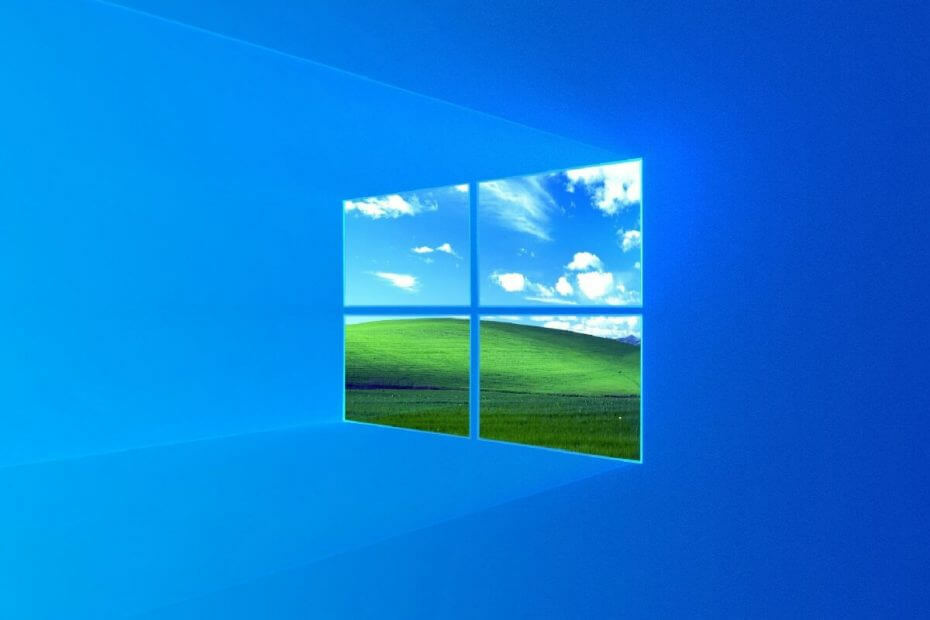
Denne software holder dine drivere kørende og holder dig dermed beskyttet mod almindelige computerfejl og hardwarefejl. Tjek alle dine chauffører nu i 3 nemme trin:
- Download DriverFix (verificeret downloadfil).
- Klik på Start scanning for at finde alle problematiske drivere.
- Klik på Opdater drivere for at få nye versioner og undgå systemfejl.
- DriverFix er downloadet af 0 læsere denne måned.
Den automatiske komplette funktion er sandsynligvis en af de største tidsbesparende funktioner, der nogensinde er opfundet med hensyn til pc-funktionalitet.
Dette spænder fra konto- og adgangskodeudfyldning automatisk til den historiebaserede autofuldførelse i forskellige funktioner og programmer.
Nogle brugere har dog rapporteret, at deres Run-kommando ikke gemmer historik i Windows 10.
Jeg har flere virtuelle maskiner med forskellige builds af Windows 10, som jeg bruger til testformål. En af mine maskiner stoppede pludselig med at gemme Run-historikken. Dette var uventet og meget ubelejligt, fordi jeg bruger dialogboksen Kør meget. Sådan kan du rette det.
Nu skal normalt alle de nyeste kommandoer, du har skrevet i Kør, stadig være til stede i form af en rulleliste.
Derudover skal den seneste kommando, du brugte, allerede være skrevet i feltet som et forslag, som du kan se på billedet nedenfor:
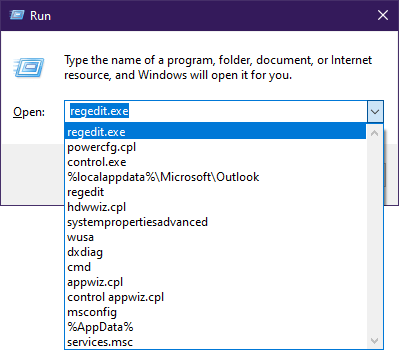
Dette synes dog ikke at være tilfældet med nogle.
Hvordan gemmer jeg min kørselshistorik i Windows 10?
Trinene er ret enkle, idet alt hvad du skal gøre er at finjustere et par Windows 10-indstillinger.
- Trykke Windows
- Klik på Indstillinger (den tandhjulformede knap fra Start-menuen)
- Gå til System
- Vælg Tilpasning
- Klik på Start
- Tænd for indstillingen Vis mest anvendte apps
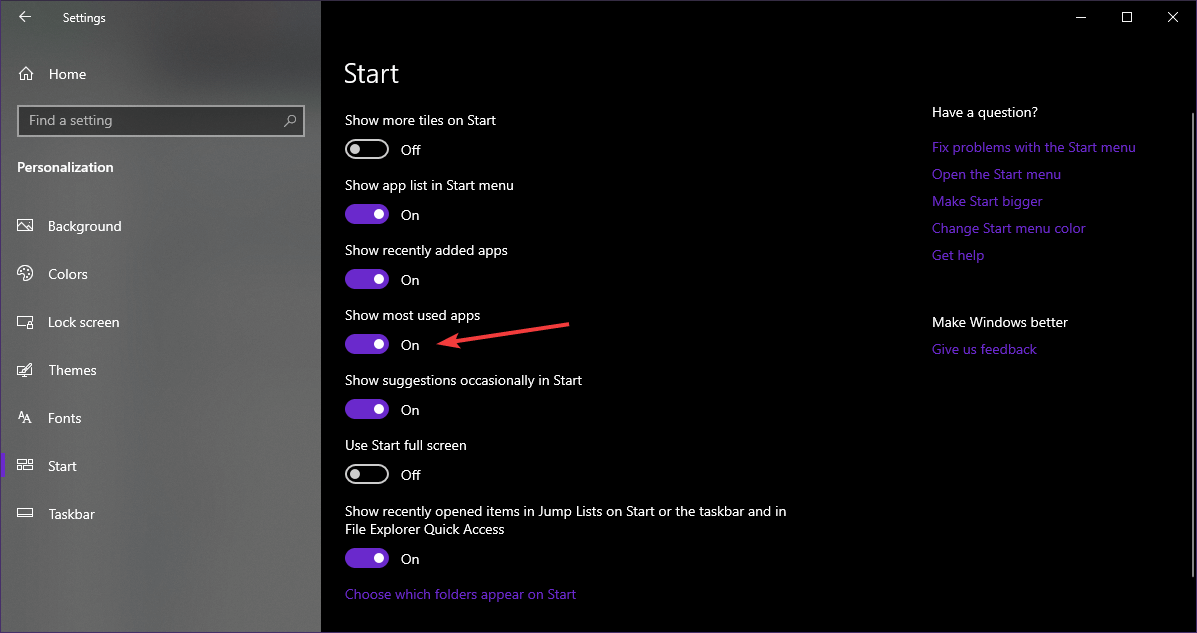
Der er en chance for Vis mest anvendte apps funktion kan være nedtonet. Hvis det er tilfældet, skal du fortsætte med følgende trin:
- Trykke Windows
- Klik på Indstillinger
- Vælg System
- Gå til Privatliv
- Klik på Generel
- Tænd for Lad Windows spore app-lanceringer for at forbedre Start- og søgeresultaterne kontakt
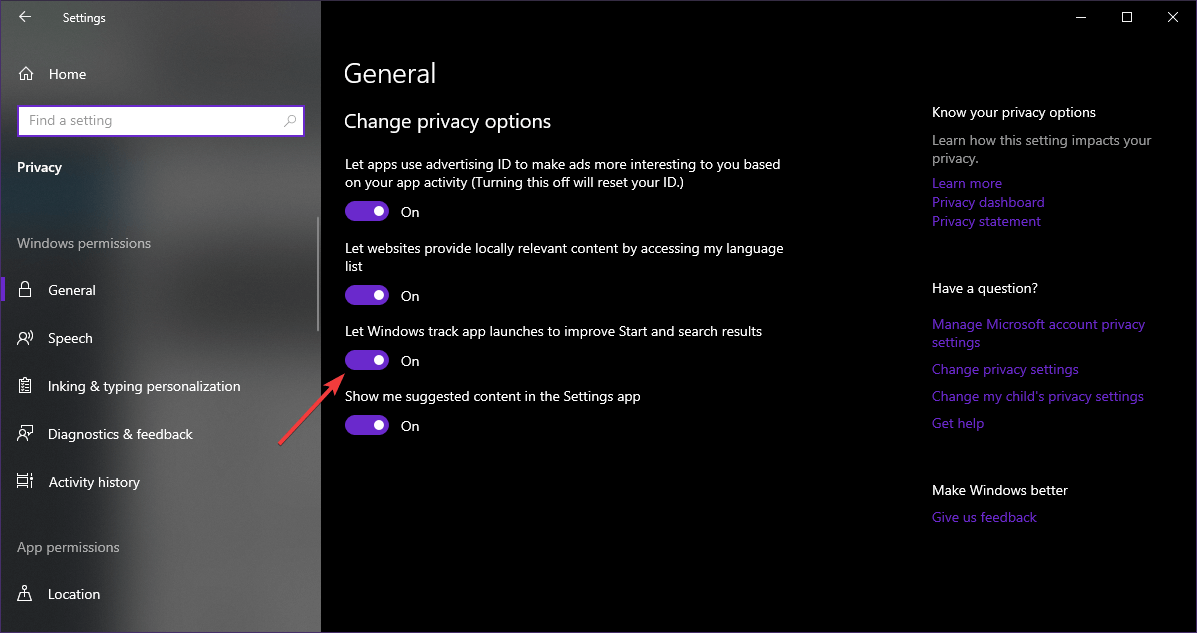
Det Vis mest anvendte apps funktion vil ikke længere være nedtonet nu
Hvis Lad Windows spore app-lanceringer for at forbedre Start- og søgeresultaterne er nedtonet for dig, så skal du ændre en nøgle i registreringsdatabasen:
- Trykke Windows + R
- Indtaste Regedit
- Naviger til følgende adresse:
- HKEY_CURRENT_USER \ Software \ Microsoft \ Windows \ CurrentVersion \ Explorer \ Advanced
- Find Start_TrackProgs DWORD
- Dobbeltklik for at åbne og indstille værdien til 1
- Hvis DWORD ikke findes, skab en og sæt dens værdi til 1
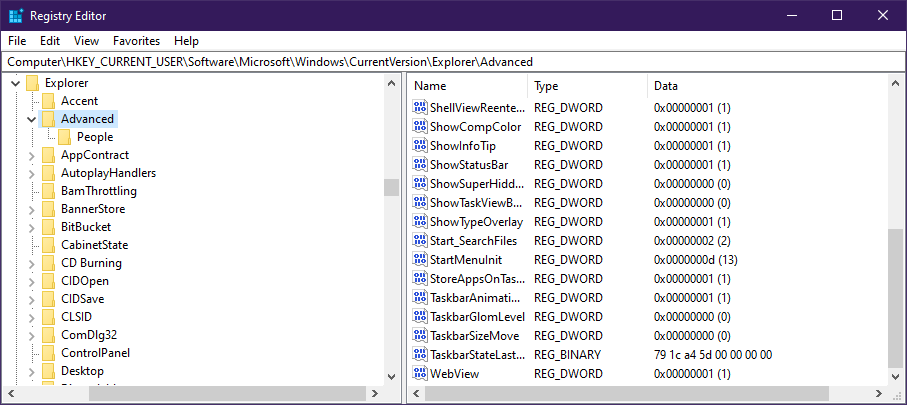
Kan du ikke få adgang til Registreringseditor på din Windows 10-pc? Tjek denne nyttige guide.
Selvom dette problem generelt ikke er meget af en performance-breaker, får det dig til at bruge mere tid på at huske, hvilke kommandoer du tidligere har brugt.
Som sådan vil følge disse trin faktisk føre til hurtigere kommandoer i det lange løb.
RELATEREDE VARER, DU SKAL KONTROLLERE:
- Fuld rettelse: Kan ikke køre kommandoprompt som administrator på Windows 10
- Sådan tilføjes Run Command til Start-menuen i Windows 10
- Sådan bruges den nye Windows 10-udklipsholderhistorik og synkronisering
![Kør kommando gemmer ikke historik i Windows 10 [SIMPLE FIXES]](/f/5839ed6cc39e450074be7d47bbe94c8c.jpg?width=300&height=460)
![FIX: LastPass udfyldes ikke automatisk [Chrome, Firefox]](/f/91d0eb6a55baa2ca0c576293fdadcd90.jpg?width=300&height=460)
![Sådan ryddes automatisk udfyldning af data i Google Chrome [Easy Guide]](/f/77a755b90531cbc6b0182cc5b8c68cef.jpg?width=300&height=460)